Hvordan fikse Mac Recovery Mode ikke fungerer
"Jeg har OSX 10.8.4. Jeg prøver å starte opp i gjenopprettingsmodus mens jeg trykker på cmd + R, og det fungerer ikke. Hvis jeg starter opp mens jeg trykker på Alternativ for å få startdisken, får jeg bare systemet på harddisken min. Bør gjenopprettingsmodus også være der? Mac-gjenopprettingsmodus fungerer ikke. Er det noen som vet hvorfor Mac Mini ikke vil starte opp i gjenopprettingsmodus?

Mac-brukere er stolte av å bruke iMac eller MacBook, menting går galt til tider. Når det går galt, kan du bruke Gjenopprettingsmodus for å fikse det. Men hva hvis gjenopprettingsmodus ikke fungerer ved en tilfeldighet på MacBook Air / Pro / Mini? I denne retningslinjen skal du se hvordan du fikser Mac-utvinningsmodus og ikke starter med flere alternativer.
Hva er gjenopprettingsmodus på Mac?
Macgjenopprettingsmodus er et slags spesifikt mønstersom laster Mac-systemets innebygde gjenopprettingsverktøy fra en bestemt diskpartisjon som inneholder et gjenopprettingsbilde sammen med en duplisering av OS X-installasjonsprogrammet. Anta at Mac-en din ikke kunne gjenopprettes på noen annen måte, kan du like gjerne prøve Gjenoppretting Mode for å diagnostisere diskproblemer, få hjelp på nettet eller installere versjonen av OS X som kjørte en gang på din Mac. For å gå inn i gjenopprettingsmodus kan du starte Mac-maskinen på nytt og trykke på "Kommando + R" når du hører oppstartstemmen.

Hva du skal gjøre når gjenopprettingsmodus på Mac vil ikke fungere
MacBook- eller iMac-gjenopprettingsmodus er en fantastisk startvalg som lar deg gjenopprette Mac. Når du ikke kan komme i gjenopprettingsmodus ved å bruke Command + R, kan du henvise til disse tilnærmingene for å fikse Mac-gjenopprettingsmodus som ikke fungerer.
Alternativ 1. Tidsmaskin
Hvis du har koblet en ekstern stasjon med Time Machine-sikkerhetskopi, kan du bruke gjenopprettingsmodus fra den. Dette kan være den eneste måten å fikse til tider.
Slik bruker du Time Machine-sikkerhetskopi.
1. Start datamaskinen på nytt og trykk på Alternativ når du hører oppstartmusikken.
2. Sett på Time Machine-stasjonen og vent en stund.
3.Den tilkoblede Time Machine-stasjonen skulle slå ut.
4. Velg gjenopprettingsstasjonen for å starte Mac.
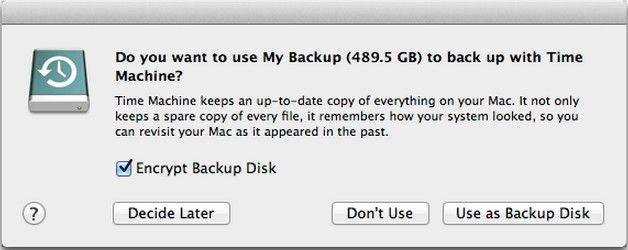
Alternativ 2. Internettgjenoppretting
Hvis det er en mulighet til å koble Mac-maskinen din online, kan du virkelig prøve Internettgjenoppretting. Akkurat som navnet viser, må du få Mac-en online.
Slik bruker du Internet Recovery.
1.Root opp Mac og trykk på "Alternativ" >> "Kommando + R" når du hører oppstartsmusikken.
2.Trykk på tastene til du ser et verdensfoto og fremdriftslinje.
3. Velg riktig trådløs tilkobling hvis du bruker Wi-Fi online.
4. Vent litt, og følg deretter trinnene for å fullføre prosessen.
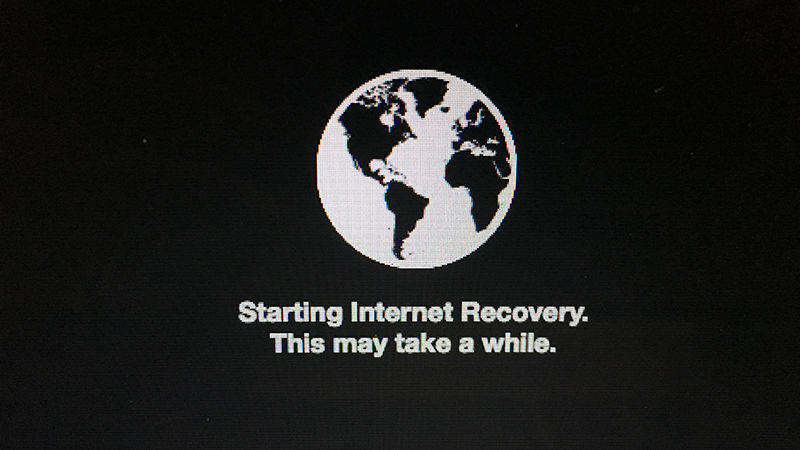
Alternativ 3. Et verktøy for oppstartbar diskstasjon
Det er nødvendig for hver Mac-bruker å forberede enMinnepenn. Med en slik fjerningsstasjon kan du opprette og installere en oppstartbar OS X-installasjonsstasjon og deretter fikse Mac som ikke fungerer i gjenopprettingsmodusproblemet.
Slik bruker du oppstartbar stasjon.
1. Start datamaskinen på nytt og fortsett å trykke på "Alternativ" til du hører lyden.
2. Sett sammen den oppstartbare installasjonsstasjonen til Mac og velg den fra popup-listen.
3.Den din Mac vil starte på nytt, og du kan fikse Mac.
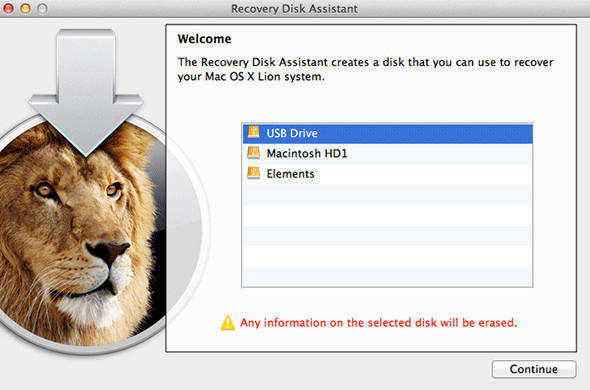
Alternativ 4. Tredjepartsløsninger
Det er mange sikkerhetskopieringsprogrammer somCarbon Copy Cloner og SuperDuper. Begge er fine verktøy for å lage Mac-sikkerhetskopier og lage en komplett kopi for Mac. Programvare for gjenoppretting av data som Tenorshare Data Recovery for Mac, DiskWarrior, Data Rescue og Disk Drill er også tilgjengelig. Du kan søke dem på nettet og prøve å redde Mac-en din.
Alternativ 5. Installer OS X på nytt
Dette er den siste metoden jeg foreslår deg. Så hvis de andre fremdeles jobber, bare for å installere OS X på nytt hvis du noen gang har sikkerhetskopiert viktige data før. Sist, men ikke minst, må du virkelig være vant til å sikkerhetskopiere data på Mac.
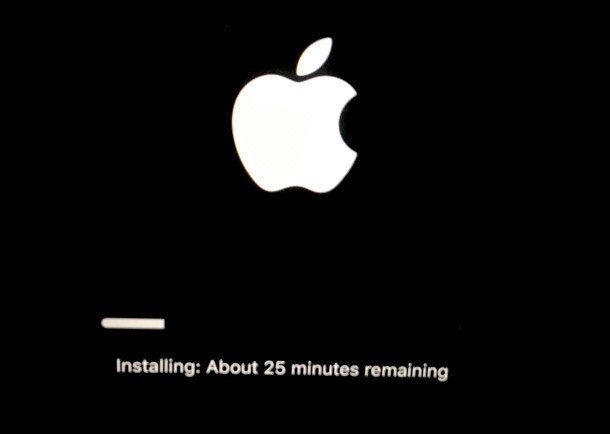
Flere tips du bør vite:
Faktisk, når du først ikke kan komme inn pågjenopprettingsmodus på Mac og du mister dataene på Mac, Tenorshare Data Recovery for Mac er dine bedre alternativer for å gjenopprette dem. Den er dyktig i å gjenopprette alle typer filtyper fra harddisk, USB-flash-stasjon, SD-kort, ekstern harddisk på macOS High Sierra, macOS Sierra, Mac OS X EI Capitan, Yosemite, Mavericks, Mountain Lion, etc.

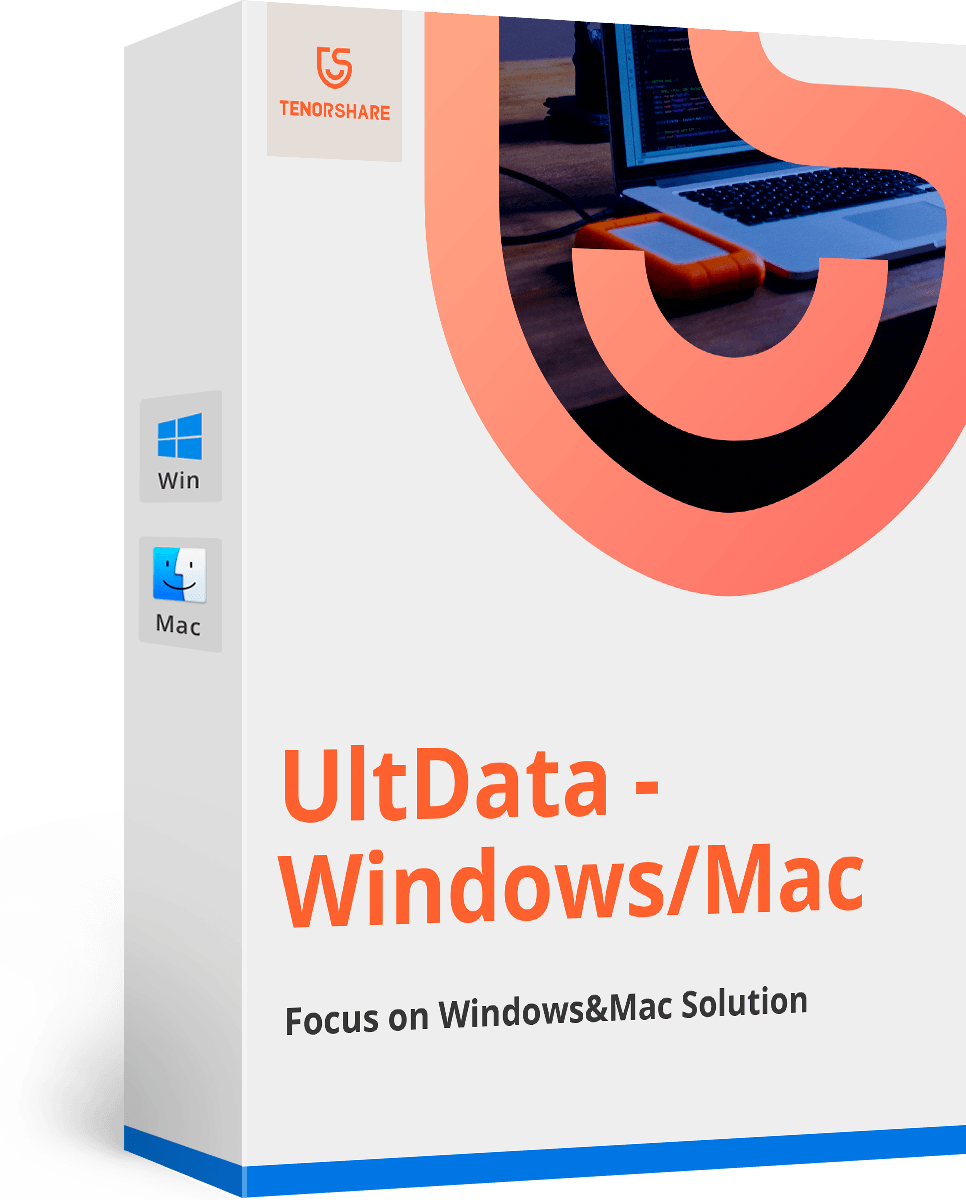


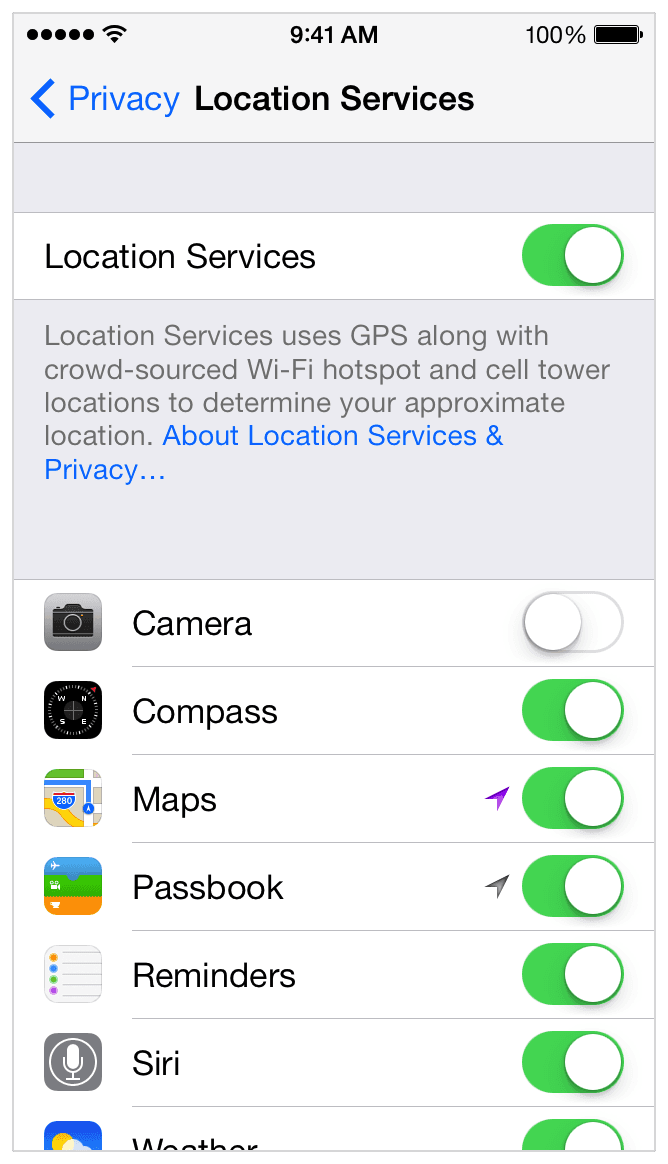




![[Løst] Slik fikser du FaceTime-kameraet som ikke fungerer på iPhone](/images/fix-iphone/solved-how-to-fix-facetime-camera-not-working-on-iphone.jpg)
